- Vidensbase
- Marketing
- Filer
- Upload og administrer filer i HubSpot-mobilappen
Upload og administrer filer i HubSpot-mobilappen
Sidst opdateret: 17 november 2025
Gælder for:
Upload filer direkte til din HubSpot-filhåndtering fra din mobile enhed ved hjælp af HubSpots mobilapp. Når du har uploadet dine billeder, skrifttyper, lydfiler, PDF'er og andre filer, vil de blive hostet på HubSpots content delivery network-servere. Du kan også vedhæfte filer til indhold, når du logger aktiviteter eller skriver en-til-en e-mails i din HubSpot-mobilapp.
Bemærk: Filer, der uploades til filværktøjet, hostes som standard på en offentlig CDN-fil-URL. HubSpot understøtter ikke håndtering af følsomme oplysninger. For mere information, se venligst vores servicevilkår.
Før du går i gang
Før du uploader dine filer, skal du være opmærksom på følgende:
- Før du uploader en fil, skal du gennemgå filværktøjets understøttede filtyper og -størrelser.
-
Som standard hostes filer, der uploades til filværktøjet, på en offentlig fil-URL. Hvis du ikke ønsker, at dine filer skal være synlige for søgemaskiner, kan du se, hvordan du tilpasser synligheden af din fil-URL.
- Det er ikke muligt at spore visninger fra filværktøjet. Når en besøgende får adgang til en fil, uanset om det er en download eller en URL, tæller den ikke med i nogen sidevisningsmålinger.
Upload af filer
Sådan uploader du en fil:- Åbn HubSpot-appen på din enhed.
- Tryk på menuikonet øverst.
- I sektionen Marketing skal du trykke på Filer.
- Nederst til højre skal du trykke på + Tilføj.

- Tryk på Upload filer.
- Nederst skal du vælge kilden til din fil:
- Hvis du vil vælge et foto fra enhedens gemte fotos, skal du trykke på Vælg foto.
- Hvis du vil vælge en video fra enhedens gemte fotos, skal du trykke på Vælg video.
- Hvis du vil tage et foto eller en video direkte fra din enhed til filværktøjet, skal du trykke på Tag foto eller video.
- Hvis du vil vælge en fil fra din enhed, skal du trykke på Vælg fil. Du kan uploade følgende filtyper:
- Hvis du vil annullere en filupload, skal du klikke på Annuller øverst til venstre. Du kan ikke annullere en afsluttet upload. Hvis du har uploadet en fil forkert, kan du slette filen fra filhåndteringen.
- For at uploade en anden fil skal du klikke på ikonet + tilføj øverst til højre.
- Når filen er blevet uploadet, vises den i sektionen Done . Klik på Udført øverst til venstre for at vende tilbage til filhåndteringen.

Administrer filer
Sådan administrerer du dine filer fra HubSpot-mobilappen:
- Åbn HubSpot-appen på din enhed.
- Tryk på menuikonet øverst.
- I sektionen Marketing skal du trykke på Filer.
- Hvis du vil filtrere dine filer, skal du trykke på Alle filtyper øverst til venstre og derefter vælge Billeder, Videoer, Dokumenter, Billeder eller Videoer.
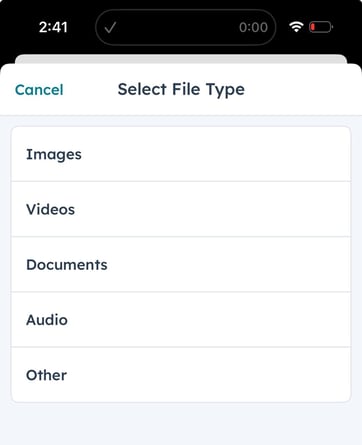
- Hvis du vil sortere dine filer, skal du trykke på Sorteret efter øverst til venstre og derefter vælge Seneste, Navn, Filstørrelse eller Filtype.
- For at søge efter en bestemt fil skal du øverst indtaste dit søgeord i søgefeltet.
- For at se detaljer om en fil skal du trykke påikonet verticalMenumore ved siden af filen.
- Klik på Preview for at få vist filen.
- Hvis du vil dele filen via andre programmer på din enhed, f.eks. Slack eller Telegram, skal du klikke på Share.
- Klik på Change file visibility for at ændre filens synlighed. Vælg Offentlig, Offentlig - intet indeks eller Privat.
- Klik på Flyt til papirkurven for at slette filen. Læs mere om at slette og gendanne dine slettede filer.
Opret mapper
Du kan oprette mapper til at organisere dine filer i appen eller uploade filer direkte til disse mapper.
Sådan opretter du en mappe fra HubSpot-mobilappen:
- Åbn HubSpot-appen på din enhed.
- Tryk på menuikonet øverst.
- I Marketing-sektionen skal du trykke på Filer.
- Nederst til højre skal du trykke på + Tilføj.
- Tryk på Opret mappe.
 .
.
- Indtast mappens navn i dialogboksen, og tryk derefter på Opret.
- Hvis du vil tilføje en fil til mappen, skal du trykke på mappenavnet og derefter trykke på Tilføj øverst til højre.
- Fortsæt med atuploade dine filer. Når du uploader filer, er filens synlighed som standard indstillet til Offentlig. Dette kan senere opdateres direkte i mobilappen.
Når du har oprettet din mappe og uploadet dine filer, vises mappen og filerne i filværktøjet både i mobilappen og på skrivebordet.